IPhone 16 Pro e Pro Max oferecem velocidades 5G impressionantes graças à Qualcomm

Os novos modelos do iPhone 16 Pro são equipados com o modem Snapdragon X75, que traz muitas melhorias.
Os dispositivos da nova linha iPhone 16 têm um recurso que nenhum outro modelo de iPhone tem: um botão físico de controle da câmera. Se você usa seu iPhone para tirar fotos ou vídeos, o Controle da Câmera acelera o processo e oferece controle instantâneo sobre o ajuste de configurações e valores com gestos intuitivos. Mas o que exatamente você pode fazer com isso?
Como o nome sugere, o Controle de Câmera pode parecer apenas um recurso adicional ao aplicativo Câmera padrão a princípio, mas se você analisar mais a fundo, verá que ele tem muito mais poder e potencial do que isso. Então, vamos dar uma olhada mais de perto no que esse botão pode fazer, como funciona e por que ele pode mudar a maneira como você usa a câmera do seu iPhone.
Índice
O Controle da Câmera está vinculado diretamente ao aplicativo Câmera padrão do iPhone, como mostrado abaixo. Mas não se limita a esse aplicativo. Veja tudo o que você pode fazer com o Controle da Câmera no iPhone:
O melhor do botão Controle da Câmera é sua capacidade de otimizar sua experiência com o aplicativo Câmera integrado ao seu iPhone. Além disso, ele pode ocultar elementos desnecessários na tela, que muitas vezes a obstruem e dificultam tirar fotos. Você também pode acessar a Câmera rapidamente de qualquer lugar no seu iPhone, até mesmo da tela de bloqueio — chega de ficar mexendo em atalhos ou tocando em ícones.
Aqui está uma rápida análise das principais ações que você pode tomar:
Esses gestos básicos são simples, rápidos e projetados para fotos espontâneas quando cada segundo conta. Ele também emula de perto uma câmera real, onde tudo é feito por meio de botões físicos, não de uma tela sensível ao toque.
No entanto, você ainda pode usar a tela sensível ao toque para navegar na sobreposição, selecionar e ajustar as configurações. Por exemplo, ao ajustar uma configuração específica em um controle deslizante ou seletor menor, você pode deslizar a sobreposição para expandi-la em um seletor de configurações maior. Você também pode deslizar pelos menus e tocar para selecionar itens.
Configurações de câmera disponíveis
O botão Controle da Câmera funciona na sobreposição do menu de configurações do aplicativo Câmera para os seguintes recursos. Observe, no entanto, que você não verá todas essas opções em todos os modos de câmera.
Essa interface baseada em gestos mantém suas mãos longe da tela e se concentra no enquadramento da sua foto — uma grande vantagem quando você quer manter o visor livre de distrações. No entanto, levará algum tempo para se acostumar. Você pode alternar acidentalmente entre as configurações ou perder o gesto completamente. Mas depois de alguma prática, o método de deslizar para ajustar parece incrivelmente suave e intuitivo.
Um dos aspectos mais interessantes do botão Controle da Câmera é sua integração com o novo recurso Visual Intelligence da Apple, que será lançado ainda este ano junto com outros recursos do Apple Intelligence . Este recurso permite que você aponte a câmera traseira do seu iPhone para coisas ao seu redor para aprender sobre elas ou adicionar dados rapidamente a determinados aplicativos.
Por exemplo, navegue até um restaurante para ver instantaneamente classificações, menus e opções de reserva na tela. Aponte para o pôster do evento para adicionar automaticamente o evento ao seu calendário. Ou aponte para um animal para aprender informações como sua espécie.

A Apple tem várias APIs de Controle de Câmera disponíveis para desenvolvedores de aplicativos, então alguns dos aplicativos que você usa atualmente podem já ser compatíveis com o Controle de Câmera. Após adicionar suporte mínimo, clicar em Controle de Câmera em um aplicativo de câmera de terceiros compatível tirará uma foto ou iniciará e interromperá a gravação de vídeo.
Os desenvolvedores também podem criar funcionalidades mais profundas, permitindo que você inicie seus aplicativos com o Controle de Câmera de qualquer lugar no seu iPhone. Os desenvolvedores podem até adicionar sobreposições personalizadas aos seus aplicativos, dando a você acesso rápido para selecionar controles e ajustar valores. Os controles de zoom e exposição da Apple podem ser integrados às sobreposições de controle de câmera de aplicativos de terceiros, mas os desenvolvedores são livres para criar controles personalizados.
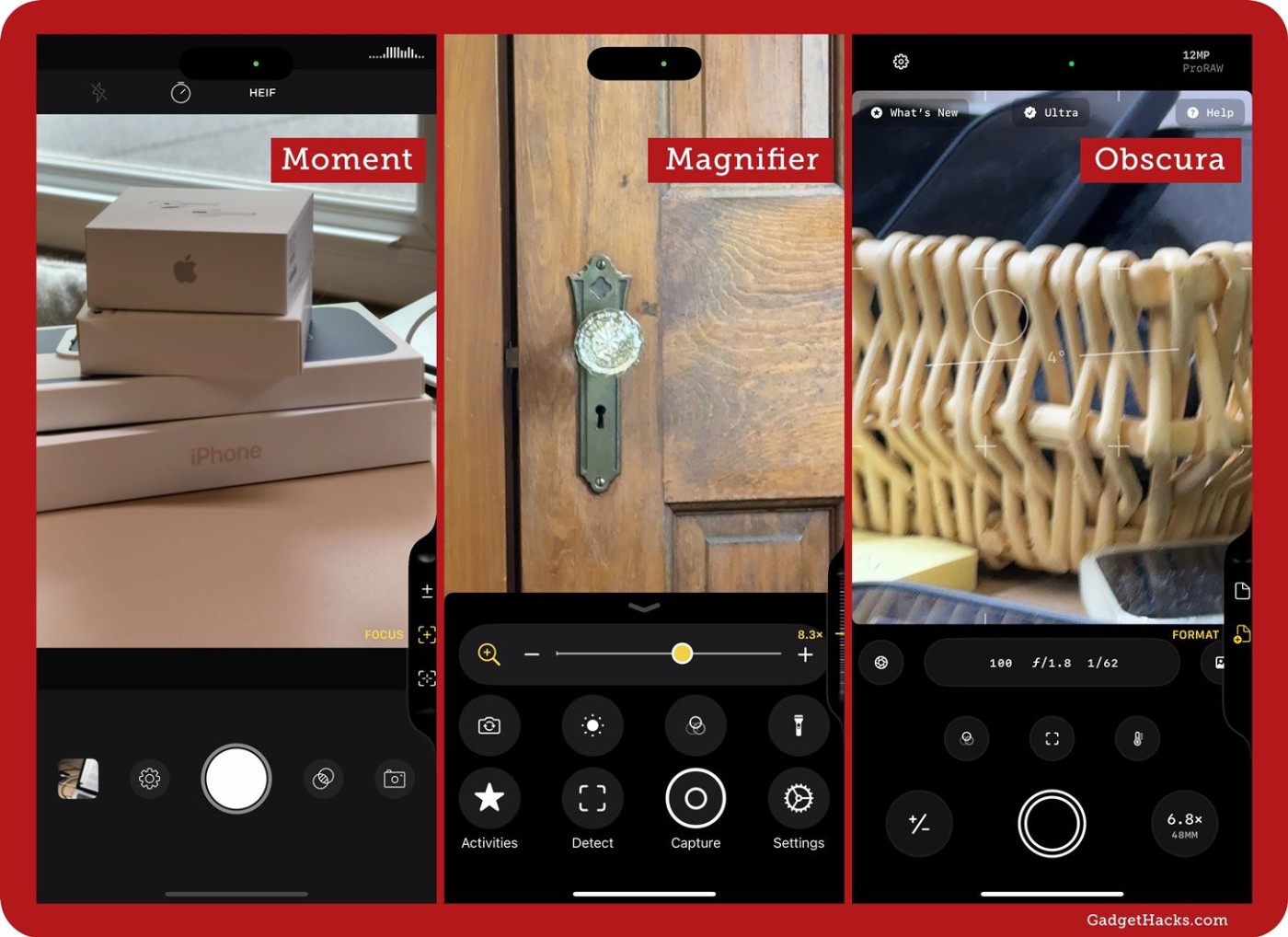
Como o nome sugere, o botão de controle da câmera gira em torno da câmera e tem como objetivo melhorar a experiência do usuário, ao mesmo tempo em que habilita novos recursos. Veja como aproveitar ao máximo este botão.
Assim que tira o aplicativo da câmera da caixa, basta tocar uma vez no botão de controle da câmera e ele será iniciado no seu iPhone. Mas, assim como o botão de ação personalizável do iPhone, há várias maneiras de personalizar este novo botão.
Para fazer isso, vá para Configurações > Câmera > Controle da câmera . Aqui você pode escolher entre Clique Único e Clique Duplo para iniciar a câmera e escolher quais aplicativos funcionam com este botão.
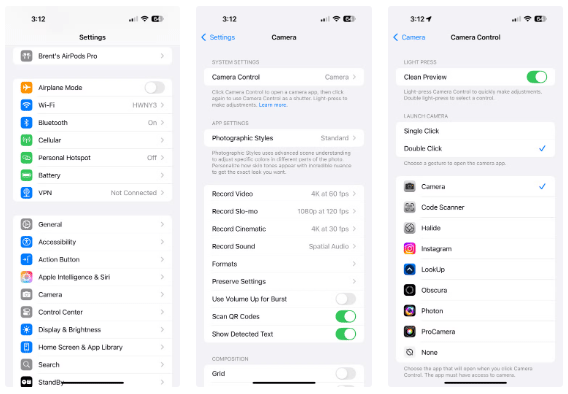
Tenha em mente que aplicativos como Instagram e Snapchat iniciarão diretamente a câmera do aplicativo quando acessados usando o botão Controle da Câmera. Então, essa é uma ótima maneira de tirar uma foto ou gravar um vídeo rapidamente e publicá-lo se você for ativo nessas plataformas.
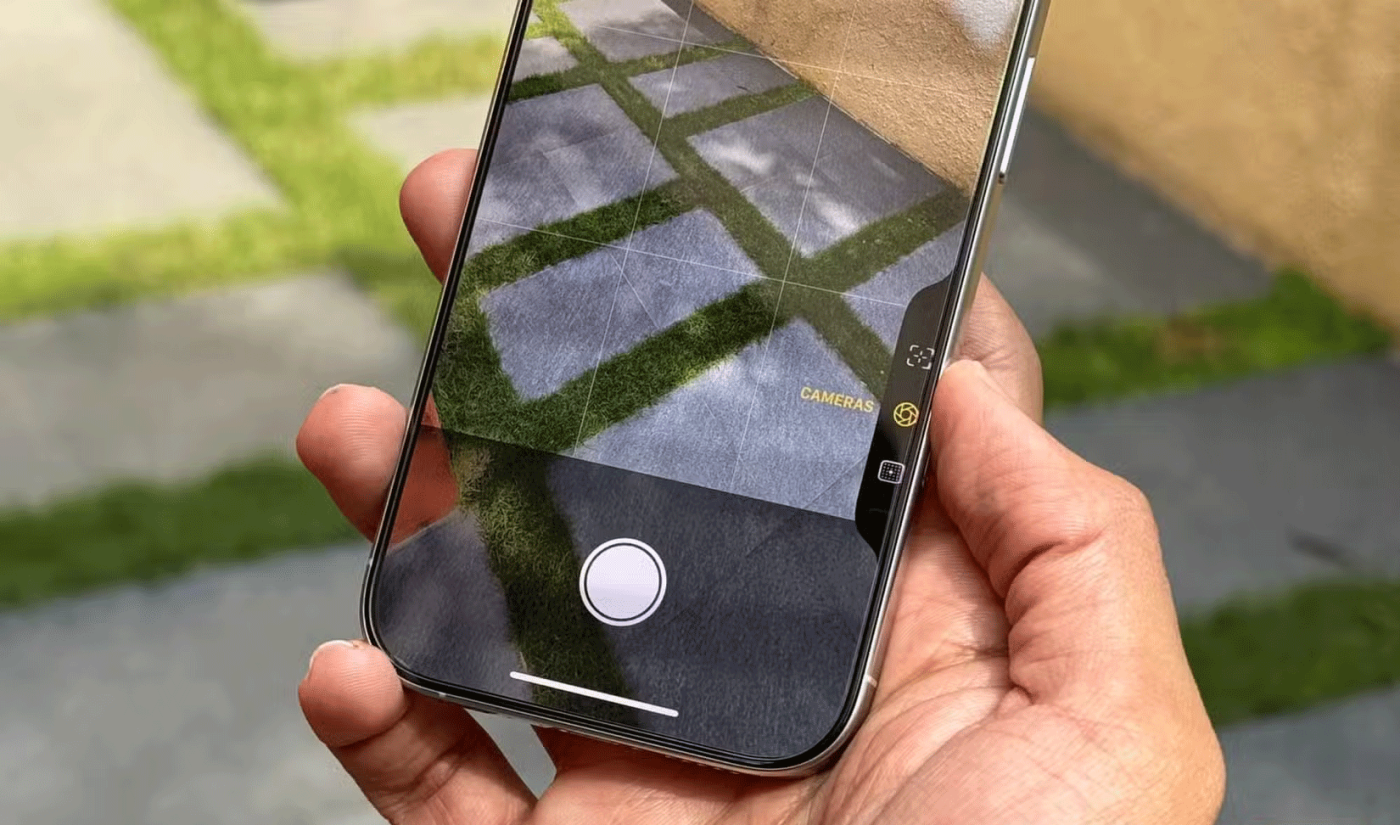
Se você ainda usa o botão Controle da Câmera para iniciar a câmera do seu iPhone, a próxima coisa a fazer é dominar o esquema de controle (ou gestos) para o aplicativo Câmera.
Você pode usar quatro ações: toque único, toque duplo, deslizar e pressão física (como você faz com o botão Liga/Desliga). Além disso, há 6 configurações que você pode ajustar: Exposição , Profundidade , Zoom , Câmeras , Estilo e Tom .
A partir do iOS 18.1, veja o que cada ação fará:
Dica : se você for em Acessibilidade > Controle da câmera , também poderá alterar os controles disponíveis e a quantidade de pressão necessária para acionar as ações de toque.

Finalmente, a Apple abriu o botão Controle da Câmera para desenvolvedores de aplicativos de terceiros. Isso significa que muitos dos melhores aplicativos de câmera de terceiros podem incorporar novas ferramentas, controles de câmera e muito mais para melhorar a experiência do usuário.
Durante o evento "It's Glowtime" para iPhone, a Apple apresentou os recursos de controle de câmera com o Kino. Este aplicativo de câmera de vídeo profissional permite que você controle uma grade na tela durante a gravação, permitindo que você enquadre seu conteúdo para se adequar a um formato de gravação específico, aplicativo de mídia social ou até mesmo à sua própria estética criativa.
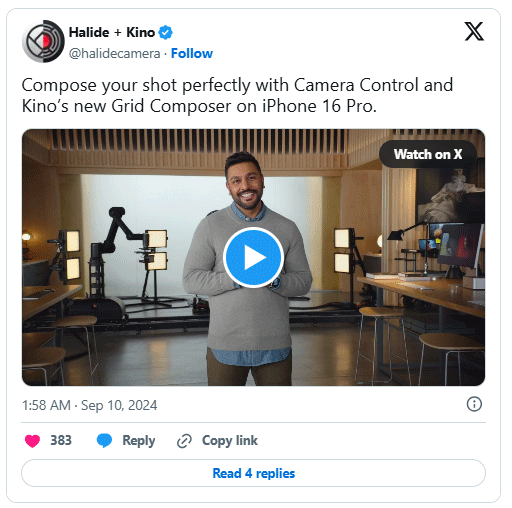
O botão Controle da Câmera pode ser útil se você for um criador de vídeos. É útil quando você precisa tirar uma foto ou gravar um vídeo rapidamente. Não se esqueça, a Inteligência Visual — um importante recurso de IA que será disponibilizado em iPhones compatíveis — também gira em torno deste botão.
Os novos modelos do iPhone 16 Pro são equipados com o modem Snapdragon X75, que traz muitas melhorias.
Os modelos do iPhone 16 têm um recurso oculto que oferece mais controle sobre o áudio dos seus vídeos. E isso graças à Captura de Áudio Espacial, que usa os quatro microfones integrados do iPhone durante a gravação de vídeos.
Para descobrir qual modelo de smartphone tem a maior duração de bateria atualmente, o YouTuber The Tech Chap postou um vídeo comparando a duração da bateria da série iPhone 16 com a série iPhone 15 e os atuais smartphones Android de última geração, como Galaxy S24 Ultra, OnePlus 12 / Pixel 9 Pro XL / Xiaomi 14 Ultra / Oppo X7 Ultra / Honor M6 Pro e Vivo X100 Pro.
A bateria da série iPhone 16 deste ano foi significativamente melhorada em comparação aos modelos anteriores do iPhone.
A gigante esqueceu de mencionar uma das atualizações inegáveis da nova série do iPhone 16, que é o carregamento USB-C de 45 W!
Vazamentos sobre a série iPhone 16 estão se tornando cada vez mais frequentes à medida que a data de lançamento se aproxima.
Há muitos novos recursos e melhorias de hardware, incluindo o chip A18. Um deles é o suporte ao padrão mais rápido Wi-Fi 7, que funciona em toda a linha do iPhone 16.
A Apple teria pausado o desenvolvimento de novos recursos para as próximas atualizações do iOS, iPadOS, macOS, watchOS e VisionOS para se concentrar em melhorar a qualidade e eliminar bugs.
Você não precisa gastar uma fortuna em um iPhone 16 Pro ou iPhone 16 Pro Max para tirar fotos macro. A lente ultra-wide padrão de 12 MP do iPhone 16s permite que você chegue perto o suficiente para capturar detalhes incríveis.
Compartilhando muitos dos mesmos recursos dos modelos Pro, o iPhone 16 prova que, à primeira vista, é um dos mais fortes concorrentes ao título de melhor telefone, com aparência elegante, ótimas câmeras e recursos semelhantes aos do Pro.
A linha do iPhone 16 chegou e, claro, a maior parte da atenção está voltada para os modelos Pro. No entanto, o iPhone 16 e o 16 Plus básicos têm muitas melhorias, o que significa que você não perderá muita coisa se não comprar a versão Pro.
Então, depois de muito tempo e inúmeros rumores, a Apple lançou oficialmente sua mais nova série de produtos no evento Glowtime, que aconteceu na manhã de 10 de setembro.
Como a maioria de nós não comparecerá pessoalmente ao evento Its Glowtime, veja como você pode participar on-line e acompanhar toda a ação de casa.
Os usuários ficaram animados quando a Apple apresentou um botão dedicado para câmera no iPhone 16 durante seu evento Glowtime em setembro de 2024.
Seu caro Samsung Galaxy não precisa ser exatamente igual a todos os outros celulares do mercado. Com alguns ajustes, você pode torná-lo mais pessoal, estiloso e único.
Depois de ficarem entediados com o iOS, eles finalmente mudaram para os telefones Samsung e não se arrependem dessa decisão.
A interface web da conta Apple no seu navegador permite que você visualize suas informações pessoais, altere configurações, gerencie assinaturas e muito mais. Mas às vezes você não consegue fazer login por vários motivos.
Alterar o DNS no iPhone ou no Android ajudará você a manter uma conexão estável, aumentar a velocidade da conexão de rede e acessar sites bloqueados.
Quando o Find My se tornar impreciso ou não confiável, aplique alguns ajustes para torná-lo mais preciso quando for mais necessário.
Muitas pessoas nunca imaginaram que a câmera mais fraca do celular se tornaria uma arma secreta para fotografia criativa.
Near Field Communication é uma tecnologia sem fio que permite que dispositivos troquem dados quando estão muito próximos uns dos outros, normalmente a poucos centímetros.
A Apple lançou o Adaptive Power, que funciona em conjunto com o Modo de Baixo Consumo. Ambos prolongam a duração da bateria do iPhone, mas funcionam de maneiras muito diferentes.
Com aplicativos de clique automático, você não precisará fazer muita coisa ao jogar, usar aplicativos ou realizar tarefas disponíveis no dispositivo.
Dependendo das suas necessidades, você provavelmente terá um conjunto de recursos exclusivos do Pixel em execução no seu dispositivo Android existente.
A solução não envolve necessariamente excluir suas fotos ou aplicativos favoritos; a One UI inclui algumas opções que facilitam a recuperação de espaço.
A maioria de nós trata a entrada de carregamento do smartphone como se sua única função fosse manter a bateria funcionando. Mas essa pequena entrada é muito mais poderosa do que parece.
Se você está cansado de dicas genéricas que nunca funcionam, aqui estão algumas que vêm transformando silenciosamente a maneira como você tira fotos.
Se você está em busca de um novo smartphone, a primeira coisa que naturalmente olha é a ficha técnica. Ela está repleta de dicas sobre desempenho, duração da bateria e qualidade da tela.
Ao instalar um aplicativo no seu iPhone a partir de outra fonte, você precisará confirmar manualmente se o aplicativo é confiável. Em seguida, o aplicativo será instalado no seu iPhone para uso.


























